
时间:2021-12-29 16:46:03 来源:www.win10xitong.com 作者:win10
win10怎么使用雨滴桌面秀的情况我认为很多网友都遇到过,甚至有些时候会经常碰到,对于不了解系统的网友就不知道win10怎么使用雨滴桌面秀的问题该如何处理,那我们该如何是好呢?只需要一步一步的这样操作:1.首先下载雨滴桌面秀软件,下载之后双击运行。程序会先下载程序文件,这个过程视网速不同而有所不同。2.下载完成后开始安装,安装完成会默认选定运行软件。点击完成按钮结束安装进程就可以了。如果你遇到了win10怎么使用雨滴桌面秀不知都该怎么办,那就再来看看下面小编的解决手段。
今日小编推荐系统下载:雨林木风Win10专业版
具体方法如下:
1.先下载雨滴桌面展示软件,然后双击运行。程序首先下载程序文件,此过程因网络速度而异。
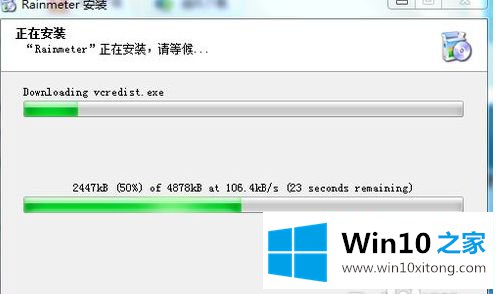
2.下载完成后,开始安装。安装完成后,默认情况下将选择运行的软件。单击“完成”按钮结束安装过程。
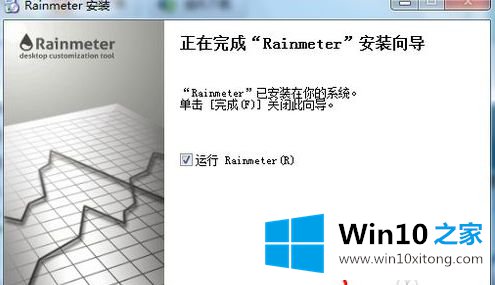
3.程序刚开始运行的时候,会出现一个描述界面,不用在意。直接在系统托盘中找到一个水滴的图标,双击这个图标,显示软件的主界面。
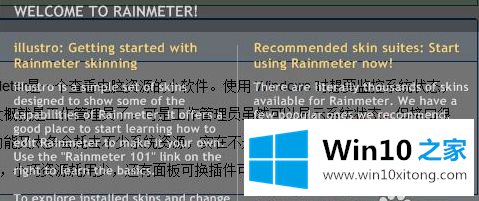
4.如下图所示,这是软件的主界面,我们想要的所有设置都从这里开始。左边的文件夹其实是软件的一系列显示功能区,我们可以看到时钟、磁盘等信息。
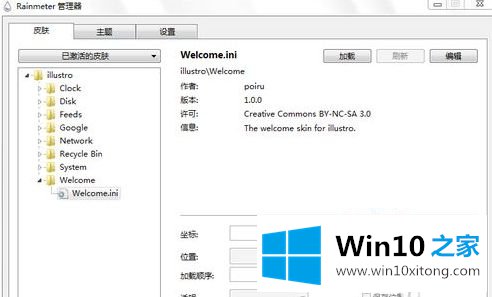
5.我们点击其中一个,也就是时钟,双击图中所示的地方。
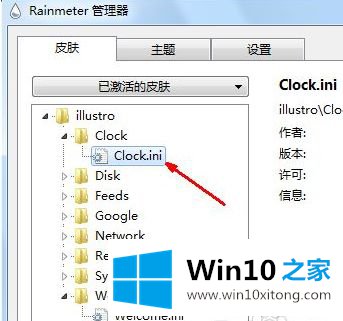
6.这时,屏幕上会出现一个小黑框,显示时间、日期等信息。
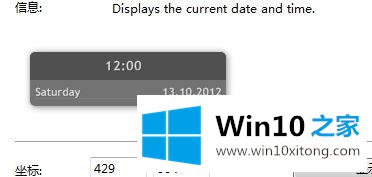
7.关闭时,右键单击此黑框并选择关闭。当然也可以同时开启多个显示功能。
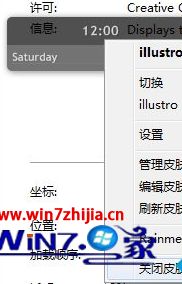
8.您可以在软件的右侧区域自定义显示的信息。比如我们可以设置界面的透明度等相关参数。
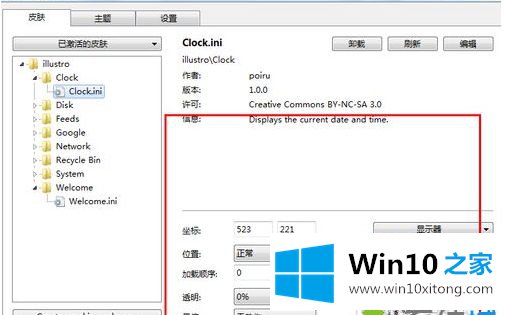
这里介绍如何使用win10中的雨滴表显示。不知道怎么用的用户可以参考上面的方法。
对于win10怎么使用雨滴桌面秀的问题大家是不是根据小编在上文提供的方法步骤完美的解决了呢?真心希望能够帮助大家,祝大家生活愉快。